上海一体机打印机租赁费用是多少?价格表在哪里查看?
85
2024-07-11
在日常办公工作中,打印机是一项必不可少的设备。然而,有时候我们会遇到打印机一直处于错误状态的情况,这不仅会影响工作效率,还会带来不必要的烦恼。为了帮助大家解决这个问题,本文将介绍一些处理办法,帮助您快速恢复打印机正常工作。
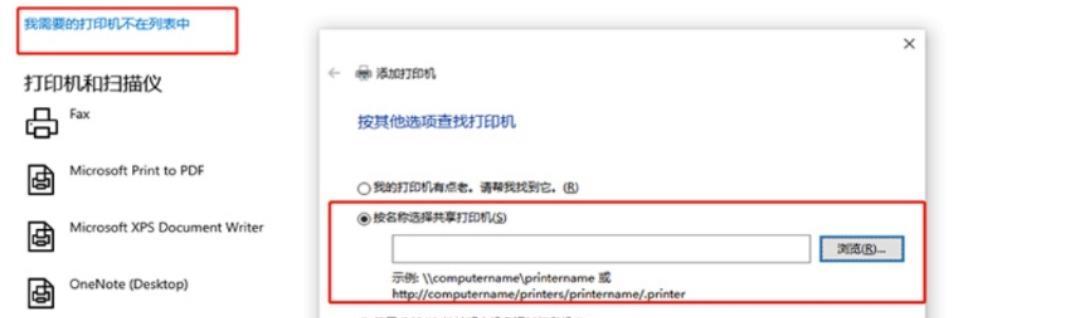
检查连接线是否松动
我们需要检查打印机与电脑之间的连接线是否松动,这可能是打印机处于错误状态的原因之一。请确保连接线牢固地插入打印机和电脑的对应端口,并且没有松动或损坏。
重启打印机和电脑
如果打印机依然处于错误状态,您可以尝试重启打印机和电脑。有时候,设备的缓存可能会导致错误状态的出现,通过重启可以清除缓存并恢复正常。
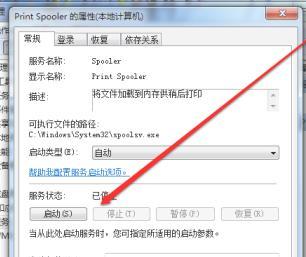
检查墨盒或墨粉是否耗尽
如果打印机显示墨盒或墨粉耗尽的提示,这可能是造成错误状态的原因。请检查墨盒或墨粉的剩余量,并及时更换。
清理打印机内部
长时间使用打印机,内部可能会积累灰尘和碎纸等杂物,导致打印机出现故障。您可以使用专用的清洁工具或软布轻轻擦拭打印机内部,确保清洁彻底。
更新打印机驱动程序
过时的打印机驱动程序也可能导致错误状态的出现。您可以访问打印机制造商的官方网站,下载并安装最新的驱动程序,以确保与操作系统的兼容性。
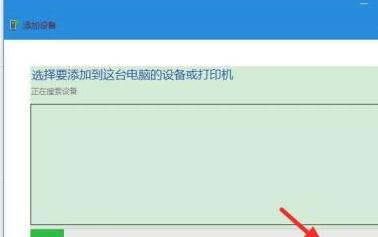
检查纸张是否正确放置
有时候,打印机错误状态的原因可能是纸张放置不正确。请检查纸盒中的纸张是否整齐地摆放,以及是否正确对齐。还要确保纸张类型与打印机设置相匹配。
清除打印队列
如果打印队列中有未完成的任务,可能会导致打印机一直处于错误状态。您可以在电脑上找到打印队列,并清除其中的所有任务,然后重新尝试打印。
检查打印机面板显示
一些打印机会在面板上显示错误代码或错误信息。您可以参考打印机的用户手册或官方网站,查找相应的错误代码含义和解决办法。
检查打印机设置
有时候,打印机设置错误也会导致错误状态的出现。请检查打印机的设置,确保选择了正确的纸张尺寸、打印质量和其他选项。
检查操作系统和应用程序兼容性
某些操作系统或应用程序可能不兼容某些打印机型号,这可能导致错误状态。您可以查询打印机制造商的网站,查看兼容性列表,确保您的设备与操作系统或应用程序相匹配。
解决网络连接问题
如果您使用的是网络打印机,错误状态可能是由网络连接问题引起的。请确保打印机与网络连接稳定,并检查网络设置是否正确。
重置打印机
在尝试了以上方法后,如果打印机依然无法恢复正常工作,您可以尝试重置打印机至出厂设置。请注意,重置将清除所有用户设置和配置。
寻求技术支持
如果您经过多次尝试仍无法解决错误状态,建议寻求打印机制造商或专业技术人员的帮助和支持。
定期维护保养打印机
为了避免打印机出现错误状态,建议定期进行维护保养,包括清洁打印头、更换耗材、更新驱动程序等。
结论与建议
通过以上方法,您可以尝试解决打印机错误状态的问题。然而,不同的情况可能需要不同的处理办法,建议根据具体情况选择合适的方法。同时,定期维护保养打印机是保持其正常工作的关键,值得长期关注和重视。
打印机错误状态可能会给我们的工作带来困扰,但通过检查连接线、重启设备、更换耗材、清理内部等方法,我们可以尝试解决这个问题。如果仍无法恢复正常工作,寻求技术支持是一个明智的选择。同时,定期维护保养打印机也是预防错误状态的重要措施,让我们的工作更加顺利高效。
版权声明:本文内容由互联网用户自发贡献,该文观点仅代表作者本人。本站仅提供信息存储空间服务,不拥有所有权,不承担相关法律责任。如发现本站有涉嫌抄袭侵权/违法违规的内容, 请发送邮件至 3561739510@qq.com 举报,一经查实,本站将立刻删除。